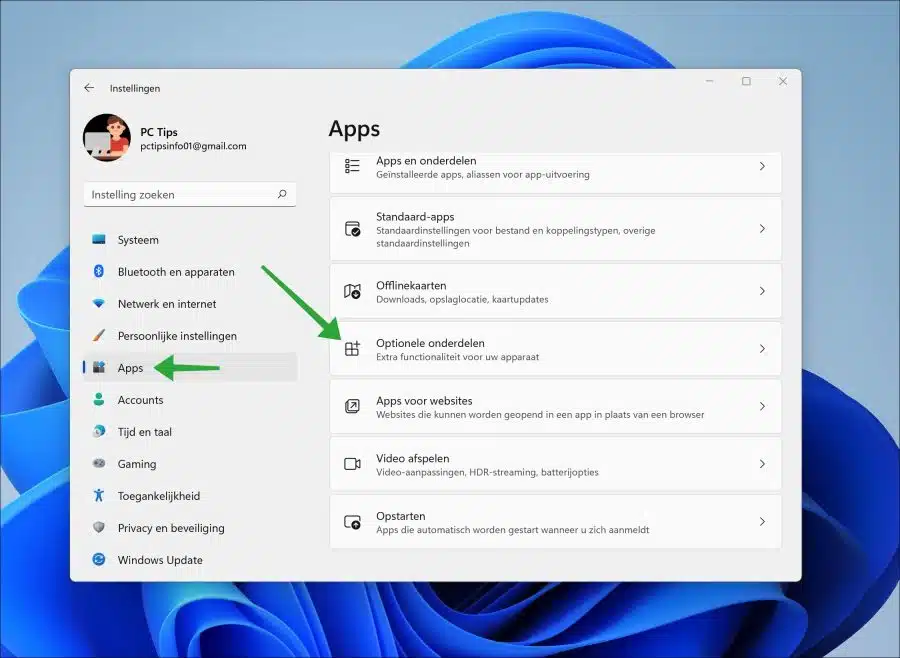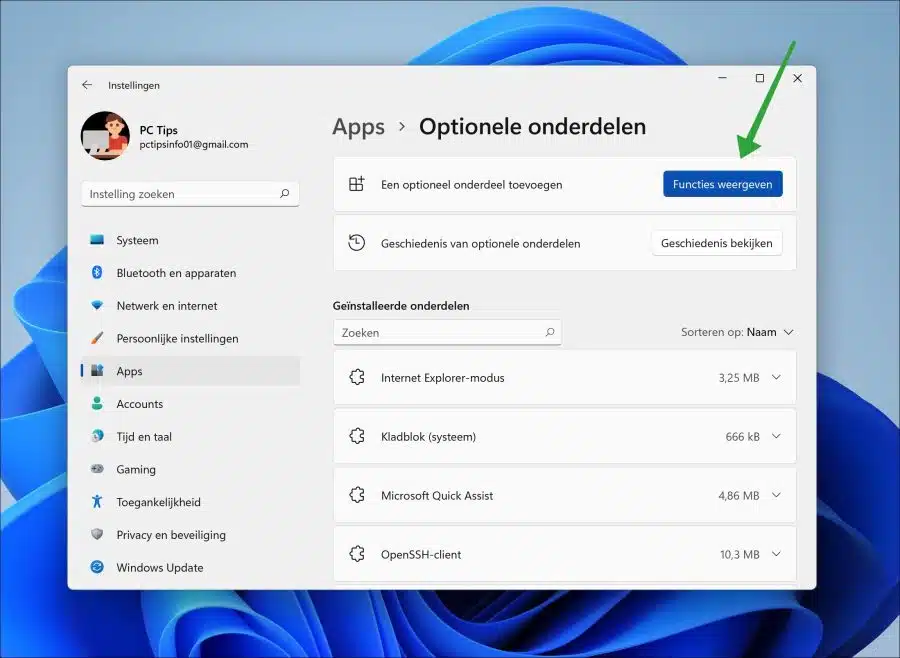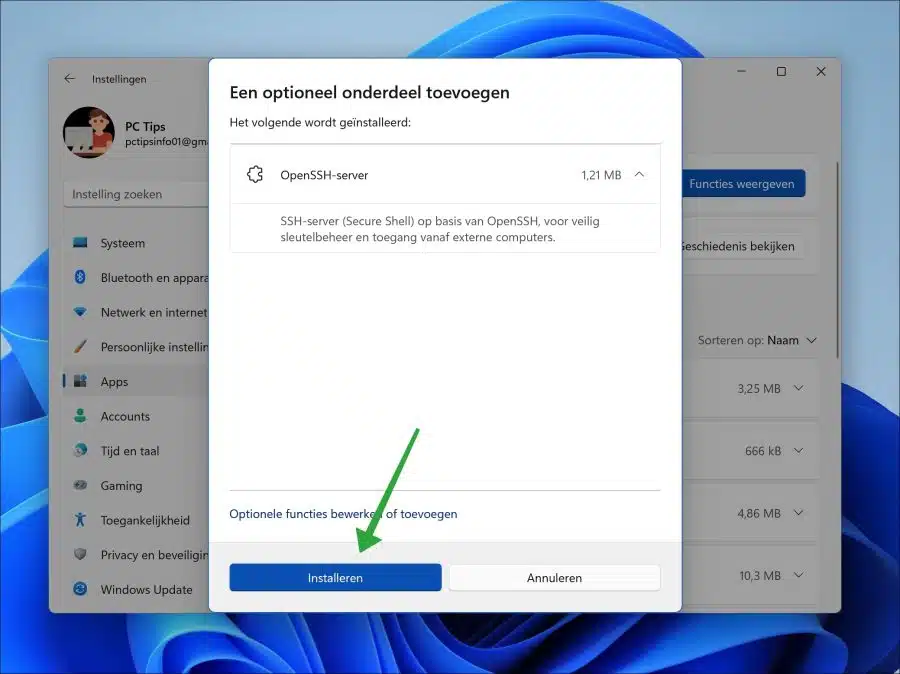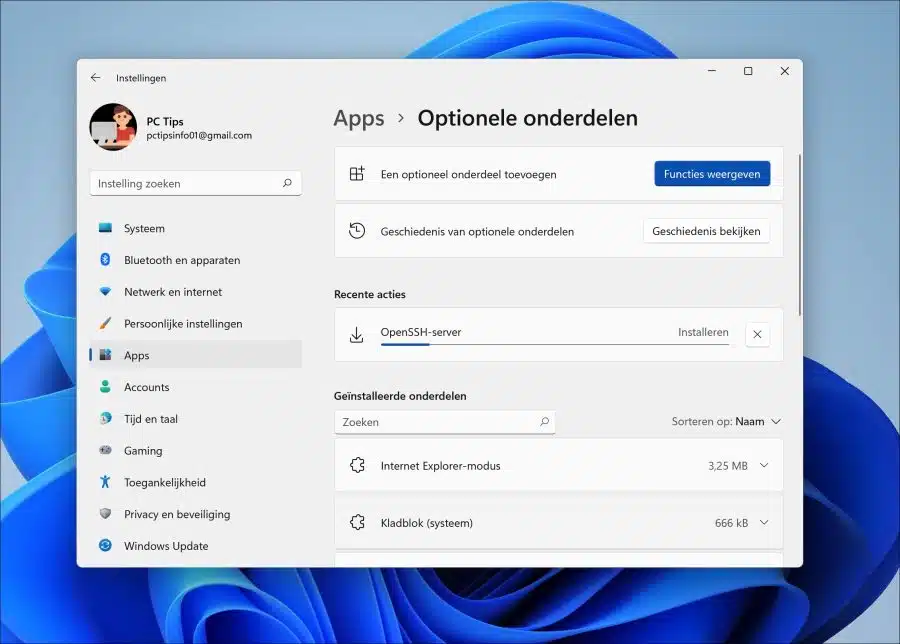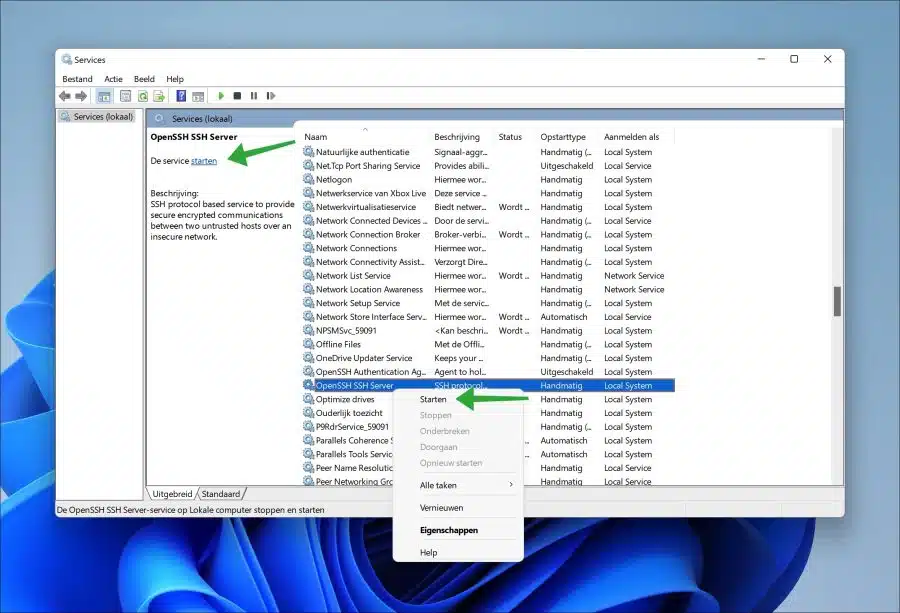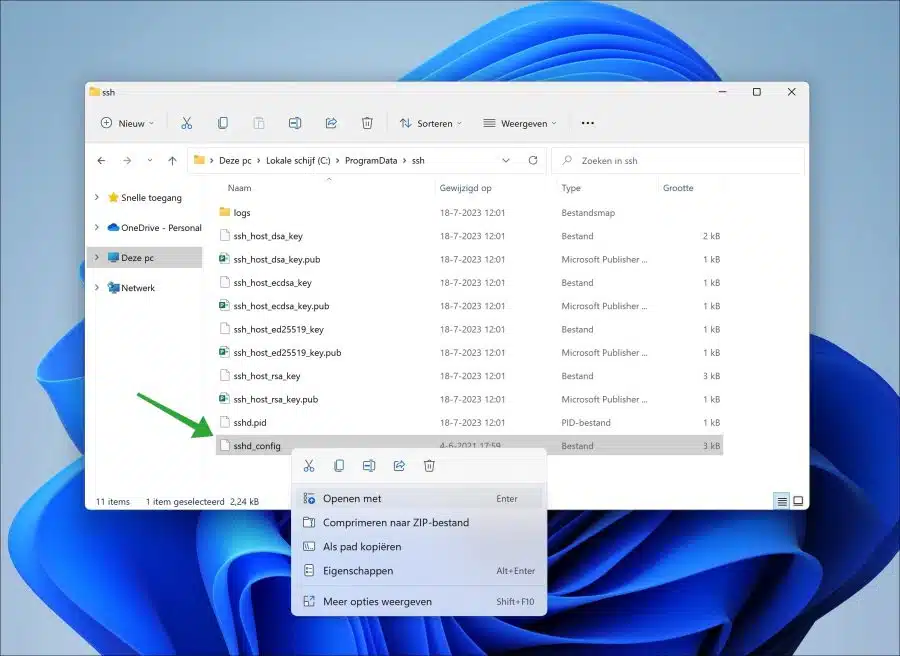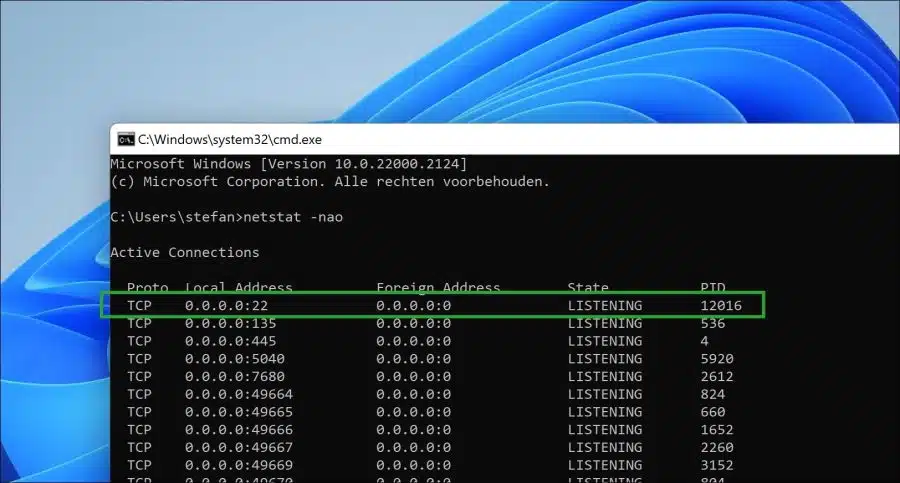Si vous envisagez d'installer le serveur OpenSSH sous Windows 11, cet article vous expliquera comment procéder.
SSH est un protocole. Il vous permet de vous connecter à distance à un ordinateur et d'y exécuter des commandes via une connexion cryptée. Nous appelons cela un « shell » car il fournit un environnement sécurisé pour la gestion à distance.
OpenSSH est une variante open source du protocole SSH qui peut être utilisée par tout le monde. OpenSSH est disponible en tant que serveur dans Windows 11 à installer. Ceci est utile si vous utilisez Windows 11 comme environnement serveur, un serveur web par exemple.
Installer le serveur OpenSSH sous Windows 11
Faites un clic droit sur le bouton Démarrer. Dans le menu cliquez sur « paramètres ». Dans les paramètres, cliquez sur « applications ».
Étant donné qu'OpenSSH est une fonctionnalité facultative dans Windows 11, cliquez sur « fonctionnalités facultatives ».
Cliquez sur « Afficher les fonctionnalités » pour ajouter un composant facultatif.
Recherchez « openssh » dans le champ de recherche et cliquez sur « Serveur OpenSSH ». Cliquez sur suivant pour procéder à l'installation.
Confirmez à nouveau en cliquant sur « installer ».
Le serveur OpenSSH est ensuite installé sous Windows 11.
Après l'installation, vous devrez apporter des modifications au fichier de configuration d'OpenSSH. Ce fichier de configuration « openssh_config » se trouve à l'adresse suivante emplacement caché:
C:\ProgramData\ssh
Cependant, avant que des fichiers ne soient stockés ici, le service SSH doit d'abord être démarré. Faites un clic droit sur le bouton Démarrer. Cliquez sur « Exécuter » dans le menu. Dans la fenêtre d'exécution, tapez : services.msc
Dans la liste des services, recherchez :
- Serveur OpenSSH SSH (abrégé : sshd)
- Agent d'authentification OpenSSH (abrégé : ssh-agent)
Démarrez les deux services et, si nécessaire, modifiez l'état du service en automatique afin qu'ils soient démarrés lorsque vous vous connectez à Windows 11.
Vous pouvez maintenant éditer le fichier « sshd_config » à l'emplacement mentionné précédemment. Si vous apportez des modifications à cela, vous devrez redémarrer les services.
Si tout est correctement installé et configuré, vous pouvez utiliser la commande netstat :
netstat -nao
vérifiez si le port « 22 » est ouvert sur « localhost ». Possible les exceptions dans Windows ou le pare-feu externe doivent être configurées pour accéder à distance au port 22 SSH.
J'espère que cela vous a aidé. Merci pour la lecture!